Как смотреть видео на Youtube, которые запрещены в вашей стране более чем одним способом
Youtube
При попытке посмотреть YouTube видео Будь то через веб-сайт или по ссылке, которую вы получили от друга, заблокировать ее в вашей стране может быть сложно. Создатель, загрузивший видео, накладывает ограничения на то, в каких странах его можно просматривать, или чье-то видео может быть помечено правообладателем и ограничено. В любом случае это может быть довольно неприятно, если вы просто пытаетесь Смотрите ссылку на видео который прислал вам друг.
К счастью, есть несколько простых способов посмотреть Запрещенные видео на YouTube Без необходимости переезжать в другую страну!
1. Разблокируйте YouTube.
Разблокировать YouTube — отличный выбор для просмотра Запрещенные видео на YouTube , за счет простоты и скорости использования. Его главная сила в том, что для него требуется только URL-адрес видео, которое вы хотите разблокировать. Просто наведите его, и видео будет загружено за вас — легко!
Чтобы использовать Разблокировать YouTube, найдите окно поиска внизу страницы.
Затем введите в это поле URL-адрес видео, которое вы хотите разблокировать. когда вы нажимаете Go Разблокировать YouTube выбирает сервер из Европы и скачивает видео с этого места. К сожалению, это означает, что если сервер выбран из страны, в которой он также был выбран Ограничить просмотр видео Здесь тоже не загрузится! Однако из-за простоты использования он может служить быстрым и легким вариантом.
2. ПроксБесплатно
ProxFree — отличное решение, если вы хотите изменить дополнительные настройки, такие как местоположение сервера, которое вы хотите использовать для просмотра видео. Это не только делает Proxfree более настраиваемым, чем Unblock YouTube, но последний на самом деле рекомендует ProxFree для тех, кому нужно несколько других вариантов для просмотра. Запрещенные видео на YouTube.
Чтобы использовать его, прокрутите вниз и введите адрес ссылки на видео в поле, где написано «www.youtube.com. Затем настройте параметры, необходимые для просмотра видео. должен быть установленрасположение сервера«В ближайшем к вам месте. должен быть установленРасположение IP-адресаО том, откуда вы хотите, чтобы YouTube думал, что вы посещаете. Например, если вы находитесь в США и хотите посмотреть видео, которое могут просматривать только люди в Канаде, вы должны указать местоположение сервера в США и местоположение IP-адреса в Канаде.
должен быть установленрасположение сервера«В ближайшем к вам месте. должен быть установленРасположение IP-адресаО том, откуда вы хотите, чтобы YouTube думал, что вы посещаете. Например, если вы находитесь в США и хотите посмотреть видео, которое могут просматривать только люди в Канаде, вы должны указать местоположение сервера в США и местоположение IP-адреса в Канаде.
Нажмите кнопку ProxFree, чтобы запустить службу. После этого видео следует просматривать без каких-либо ограничений. Если нет, попробуйте другие страны по выбору. Расположение IP-адреса Так что можете посмотреть видео.
3. TubeUnblock
Если описанные выше методы не помогли, вы можете попробовать TubeUnblock. TubeUnblock работает иначе, чем другие методы, поскольку его цель — зеркалировать видео YouTube, чтобы люди могли смотреть их, не будучи заблокированными. Самая удобная часть состоит в том, что вы можете использовать его, когда сталкиваетесь с заблокированным видео на YouTube.
TubeUnlock настроил свое зеркало так, чтобы его URL-адреса были похожи на URL-адреса YouTube. Это позволяет пользователям найти зеркало видео, просто заменив часть видео.YouTubeПо URL-адресу заблокированного видеоTubeРазблокироватьКак на следующей картинке.
При нажатии Enter Вы будете перенаправлены на зеркало видео на TubeUnblock.me. Это не будет иметь ограничений по странам, наложенных YouTube, поэтому вы сможете его смотреть.
К сожалению, TubeUnblock больше не выпускается.
4. Используйте службу VPN.
Первый и второй методы, которые мы рассмотрели, известны как «прокси-сервер». Прокси-серверы работают, перенаправляя трафик через сервер, расположенный в другой стране, чем та, в которой вы находитесь. Таким образом, когда вы идете смотреть видео через прокси, YouTube думает, что вы смотрите его с того места, где находится прокси. Это позволяет вам смотреть видео за пределами вашей страны. Что касается того, на что способен прокси, вот и все; Нет никаких реальных мер конфиденциальности или безопасности, кроме перенаправления трафика.
Если вы хотите разблокировать видео, заблокированное в вашей стране, прокси-сервер отлично подойдет. Однако это может сработать VPN сервисы Как более мощный способ смотреть без ограничений. VPN могут быть немного сложными, и из-за того, как они используют ЦП для шифрования ваших данных, они могут потреблять много ресурсов на медленных машинах. Если для вас важна безопасность вашего соединения, то вам определенно стоит подумать о VPN.
Прежде чем окунуться в мир VPN, обязательно прочтите Некоторые мифы о том, что могут и чего нельзя делать VPN. После этого ознакомьтесь с некоторыми VPN, которые вы можете установить через Расширения Chrome وДополнения Firefox وТелефонные приложения.
бесплатно смотреть
Если вы хотите посмотреть видео, которое запрещено в вашей стране, это может быть сложно. Используя одну из этих служб, вы сможете смотреть видео YouTube с ограниченным доступом по своему вкусу.
Приходилось ли вам когда-нибудь обходить ограничения страны на YouTube? как ты это сделал? Расскажите нам ниже.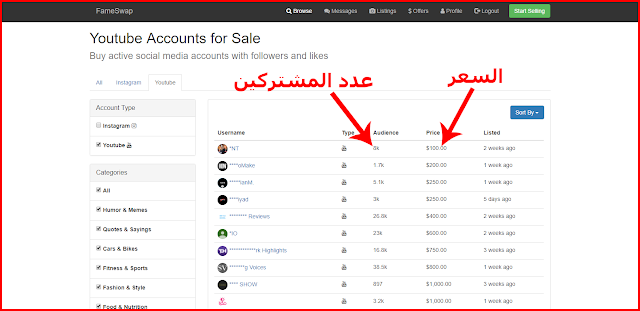
Источник
Реклама на YouTube — цены на размещение видеорекламы на YouTube
Благодарим команду «Ашманов и партнеры» и менеджера Александра Терехова за высокий уровень компетенций, внимание к деталям и умение находить решение проблемы клиента даже в сложных условиях.
Открыть оригинал
Сергей Зуйков
Управляющий партнер «Зуйков и партнеры»
Благодарим агентство «Ашманов и партнеры» и менеджера проекта Александра Терехова за умение решать любые, даже сложные и нестандартные, задачи!
Открыть оригинал
Копалейшвили Артём Георгиевич
Руководитель направления электронной коммерции «Союзспецодежда»
Благодаря сотрудничеству с «Ашманов и партнеры» нам удалось повысить качество рекламного трафика и увеличить количество заказов интернет-магазина.
Открыть оригинал
Кулагина Анжелика Сергеевна
Президент компании
Благодарим агентство «Ашманов и партнеры» и менеджера проекта Александра Терехова за профессионализм и глубокое погружение в задачи клиента!
Открыть оригинал
Эльвира Нечаева
Директор по маркетингу ГК «Порядок»
Благодарим команду «Ашманов и партнеры» и менеджера Анну Марию Саранцеву за внимание к деталям и клиентоориентированность!
Открыть оригинал
Светлана Долотова
Начальник службы интернет-проектов
Ценим коллег за экспертизу, качественную коммуникацию и глубокое погружение в специфику нашей индустрии.
Открыть оригинал
Мирослав Зубачевский
Директор по электронной коммерции
Компания ООО «Антэк» благодарит агентство «Ашманов и партнеры» за профессионализм и ответственный подход к решению поставленных задач.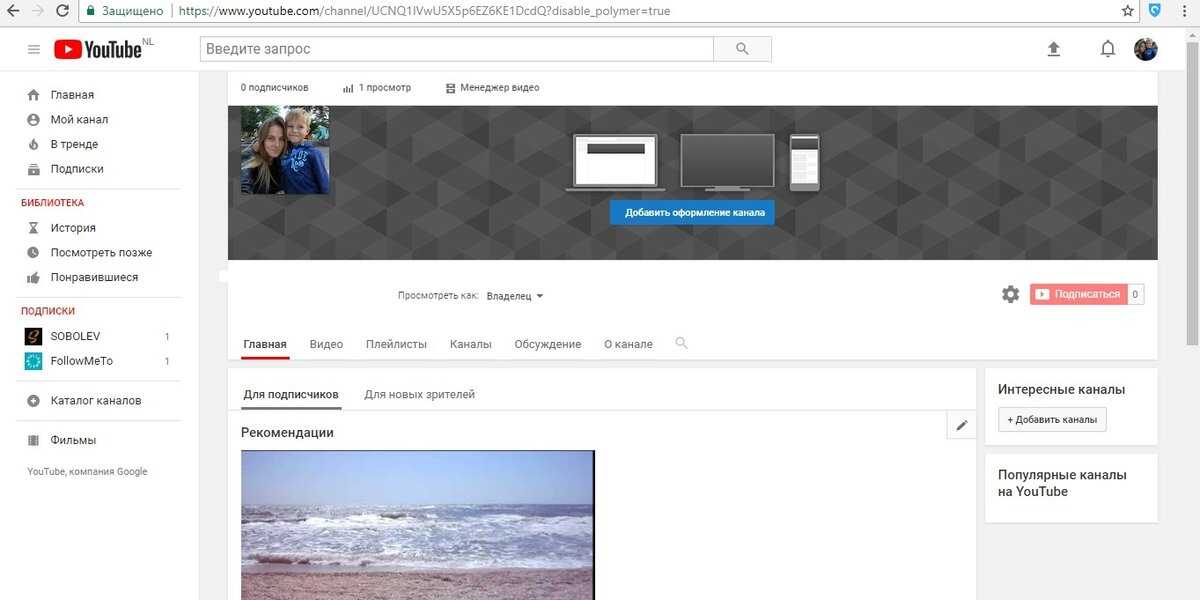
Открыть оригинал
Завражин Денис Викторович
Генеральный директор
Сеть клиник лазерной косметологии и пластической хирургии Линлайн выражает признательность рекламному агентству «Ашманов и партнеры» за успешную работу по увеличению числа лидов с контекстной рекламы во всех регионах присутствия.
Открыть оригинал
Трошкин Александр Георгиевич
Генеральный директор АО «Линлайн»
Компания Love-Piano выражает признательность рекламному агентству «Ашманов и партнеры» и благодарит за профессиональный подход к реализации запланированной стратегии продвижения.
Открыть оригинал
Тимофеев Игорь Михайлович
Основатель компании Love-Piano
ООО «МК «Семейный доктор» выражает благодарность компании «Ашманов и партнеры» за плодотворное сотрудничество, целью которого является продвижение нашего сайта.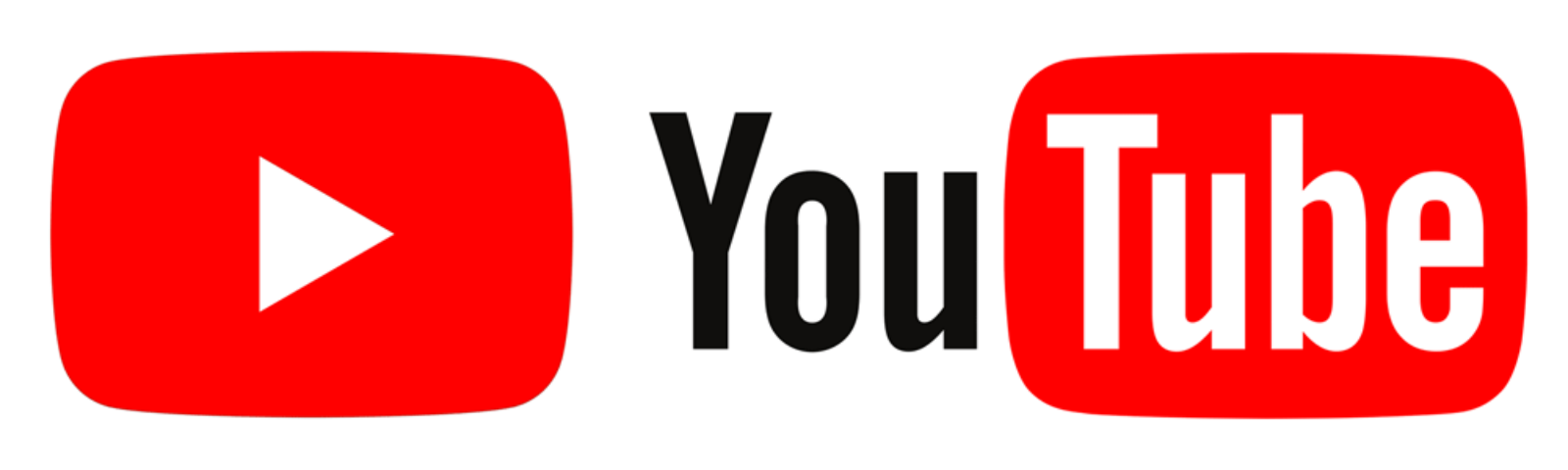
Открыть оригинал
Шлычков А.В.
Генеральный директор
ООО «Лечебно-диагностический центр на Вернадского» в лице генерального директора Казакова Ильи Владимировича выражает признательность компании «Ашманов и партнеры» за профессиональный подход к реализации стратегии продвижения.
Открыть оригинал
Казаков Илья Владимирович
Генеральный директор
Компания ООО «УК МОСЦВЕТТОРГ» выражает признательность компании «Ашманов и партнеры» за плодотворное сотрудничество в рамках контракта по ведению контекстной рекламы.
Открыть оригинал
Ториков Андрей Александрович
Генеральный директор
Компания «Дёке Экстружн» плодотворно сотрудничает с компанией «Ашманов и партнеры» с 2009 года. Благодарим специалистов компании за качественную работу, оперативное решение всех возникающих вопросов.
Открыть оригинал
Чернова Елена Павловна
Генеральный директор
Компания «ООО Ив Роше Восток» в лице генерального директора Маттье Гомара выражает признательность компании «Ашманов и партнеры» за успешное продвижение в поисковых системах и ведение контекстной рекламной кампании.
Открыть оригинал
Рыжкова Любовь
Директор по электронной коммерции и развитию цифровых технологий
ООО «Алькор и Ко» (Л’Этуаль) в лице Зайцевой Екатерины Валерьевны выражает признательность ООО «Ашманов и партнеры» за успешную работу по ведению контекстных рекламных кампаний.
Открыть оригинал
Зайцева Екатерина Валерьевна
Менеджер по онлайн-маркетингу
Зеркальное видео на Youtube | Онлайн и простота в использовании
Простое зеркальное отображение или переворачивание видео с YouTube в Интернете
Учетная запись не требуется
Узнать больше
Зеркальное отображение видео с YouTube
Если ваши видео на YouTube выглядят перевернутыми или сняты в зеркале, вы можете использовать онлайн-программное обеспечение чтобы исправить это. Дублировать видео с YouTube так же просто, как импортировать его в наш онлайн-редактор видео, а двумя щелчками мыши вы можете перевернуть его по горизонтали или по вертикали. Не нужно загружать или устанавливать программное обеспечение, и вам также не нужно иметь дело с массой функций, которые вам на самом деле не нужны.
Дублировать видео с YouTube так же просто, как импортировать его в наш онлайн-редактор видео, а двумя щелчками мыши вы можете перевернуть его по горизонтали или по вертикали. Не нужно загружать или устанавливать программное обеспечение, и вам также не нужно иметь дело с массой функций, которые вам на самом деле не нужны.
Простое перелистывание видео с YouTube
Flixier поставляется с очень простым в использовании интерфейсом, который позволяет переворачивать видео с YouTube всего за 2 клика. Щелкните правой кнопкой мыши видео, выберите нужный метод переворота, и все готово. Это очень просто, особенно по сравнению со сложными инструментами, для работы которых требуется масса компьютерных ресурсов и руководство.
Зеркалирование видео с YouTube онлайн С помощью нашего инструмента вы можете зеркально отображать видео с YouTube онлайн, не тратя время на загрузку или установку какого-либо программного обеспечения.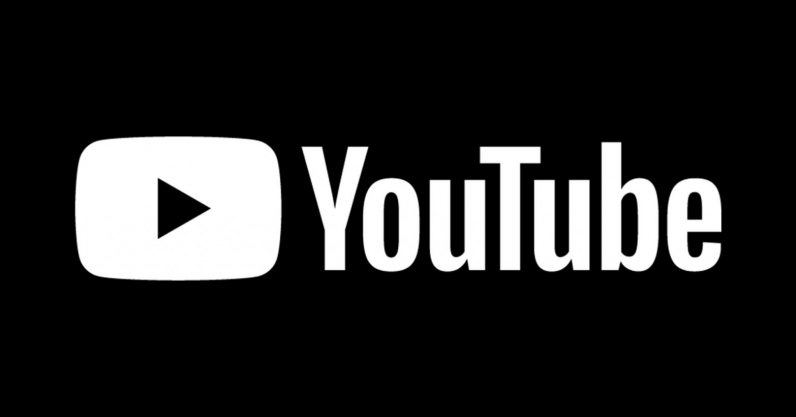 Просто запустите браузер на любом компьютере, и все готово.
Просто запустите браузер на любом компьютере, и все готово.
Поскольку видеофлиппер YouTube не нужно устанавливать, его можно легко использовать дома, на работе или в дороге, просто открыв его в браузере. Это также очень быстро, что означает, что мощность вашего устройства также не имеет большого значения.
Иногда зеркальное отображение или переворот видео не является решением, и вы только поворачиваете видео для достижения желаемого результата. Это очень легко сделать и во Flixier: просто перетащите видео на временную шкалу и с правой стороны экрана выберите степень поворота, которую вы хотите применить.
Как зеркально отразить видео с YouTube
Добавить видео на Flixier
Первый шаг к зеркальному отображению видео с YouTube — добавить его во Flixier. Вы можете сделать это несколькими способами. Вы можете импортировать со своего компьютера или напрямую из облачных сервисов хранения, таких как Google Drive, Dropbox и других. Тем не менее, пожалуй, наиболее полезным из них является прямой импорт YouTube, который позволяет добавлять видео, просто скопировав и вставив ссылку.
Тем не менее, пожалуй, наиболее полезным из них является прямой импорт YouTube, который позволяет добавлять видео, просто скопировав и вставив ссылку.
Зеркальное отображение видео с YouTube
Теперь самое интересное: перетащите видео на временную шкалу, если его еще нет, а затем перейдите к предварительному просмотру видео, щелкните его правой кнопкой мыши. Выберите тип отражения, которое вы хотите применить, горизонтальное или вертикальное, и все, вы готовы сохранить видео.
Сохранить видео
Теперь, когда видео готово, вы можете загрузить его на свой компьютер или опубликовать обратно на YouTube. Все, что вам нужно сделать, это нажать кнопку «Экспорт» в правом верхнем углу экрана, а затем «Экспорт и загрузка», и видео будет обработано на наших облачных серверах и автоматически загружено на ваш компьютер, когда оно будет готово.
Зачем использовать Flixier для зеркалирования видео с YouTube
Улучшение видео
С Flixier вы можете делать гораздо больше, чем просто дублировать видео с YouTube.![]() Обрезайте, вырезайте и обрезайте видео, чтобы удалить ненужные части. Или вы можете дойти до повторного редактирования всего видео благодаря нашей мощной временной шкале.
Обрезайте, вырезайте и обрезайте видео, чтобы удалить ненужные части. Или вы можете дойти до повторного редактирования всего видео благодаря нашей мощной временной шкале.
Добавляйте текст, переходы и многое другое
Flixier позволяет добавлять анимированный текст, переходы, эффекты и звук к перевернутому видео. Все с помощью всего нескольких кликов. Улучшите видео и сделайте его более привлекательным всего несколькими нажатиями кнопок.
Добавить автоматические субтитры
В наши дни все больше и больше контента просматривается с субтитрами, потому что это позволяет зрителю смотреть без звука, что очень удобно. Обычно это очень сложно сделать, но с Flixier все, что вам нужно сделать, это нажать кнопку, и субтитры будут сгенерированы автоматически.
Наслаждайтесь сверхбыстрой обработкой
Благодаря нашей уникальной облачной технологии Flixier обрабатывает ваши видео со сверхвысокой скоростью, это означает, что вы можете запускать их на любом компьютере без замедления, это относится ко всему, от старых ПК до маломощных ноутбуков или Хромбуки.
Я годами искал такое решение, как Flixier. Теперь, когда я и моя виртуальная команда можем вместе редактировать проекты в облаке с помощью Flixier, производительность моей компании увеличилась втрое! Супер простой в использовании и невероятно быстрый экспорт.
Стив Мастроянни — RockstarMind.com
Моим главным критерием для редактора был знакомый интерфейс и, самое главное, чтобы рендеринг был в облаке и был очень быстрым. Гибкость больше, чем в обоих случаях. Теперь я использую его ежедневно для редактирования видео в Facebook для моей страницы подписчиков 1M.
Евгений Коган
Я так рад, что нашел Flixier. У меня есть канал на YouTube с более чем 700 тысячами подписчиков, и Flixier позволяет мне беспрепятственно сотрудничать с моей командой, они могут работать с любого устройства в любое время, плюс рендеры выполняются в облаке и очень быстро работают на любом компьютере.
Аня Винтер, владелец, LearnGermanWithAnja
Часто задаваемые вопросы.
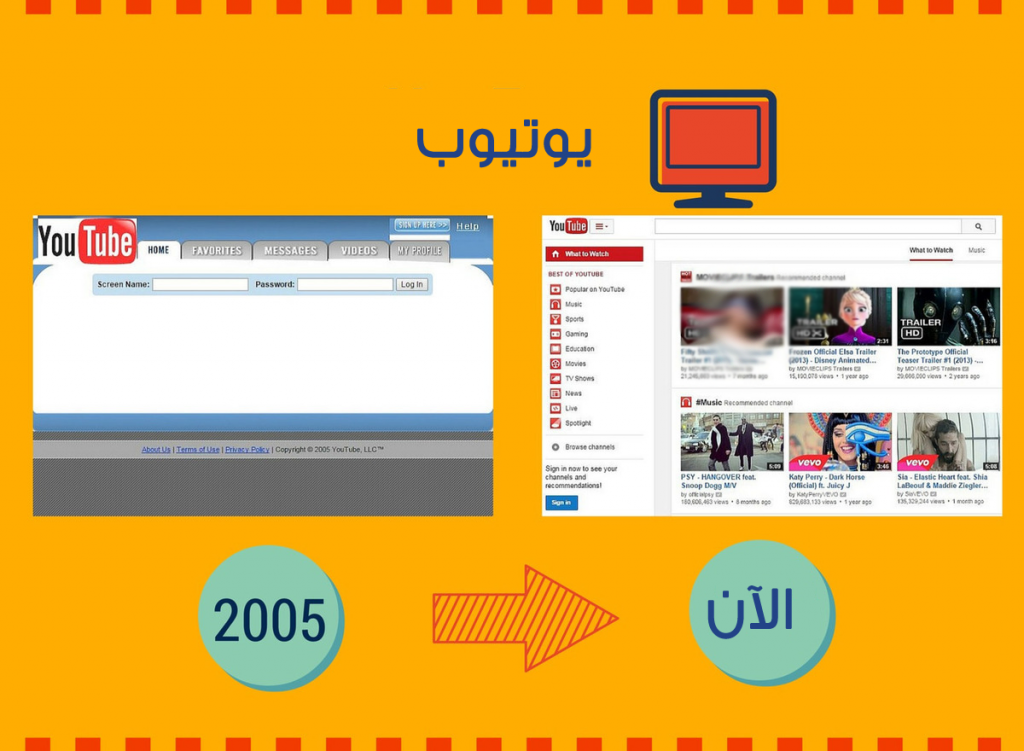
Часто задаваемые вопросы
Если у вас есть дополнительные вопросы, свяжитесь с нашей дружной командой
Если у вас есть какие-либо дополнительные вопросы, свяжитесь с нашей дружной командой
Как мне отразить видео на YouTube?
Чтобы отразить видео с YouTube, добавьте его в онлайн-редактор видео Flixier, скопировав ссылку на YouTube или добавив ее со своего компьютера. Перетащите его на Flixier и просто щелкните правой кнопкой мыши на видео, чтобы выбрать метод переворота, горизонтальный или вертикальный. Вот и все, теперь вы готовы загрузить перевернутое видео.
Как перевернуть видео на YouTube?
Чтобы перевернуть видео на YouTube, все, что нам нужно сделать, это выполнить те же шаги, описанные выше для зеркального отображения видео, поскольку это тот же процесс. Добавьте видео, чтобы добавить его в онлайн-редактор видео Flixier, скопировав ссылку YouTube или добавив его со своего компьютера. Перетащите его на Flixier и просто щелкните правой кнопкой мыши на видео, чтобы выбрать метод переворота, горизонтальный или вертикальный.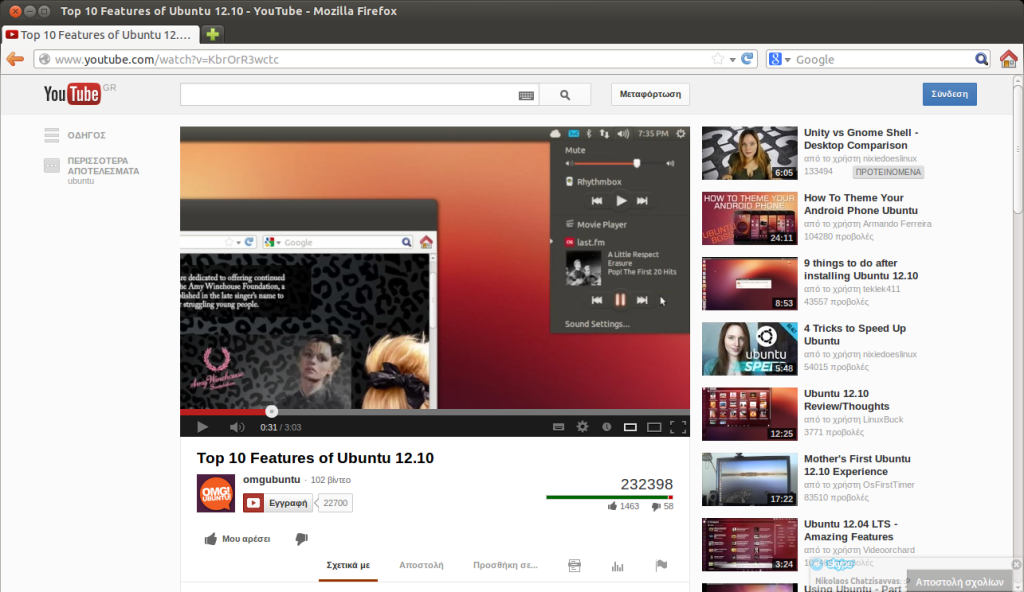 Вот и все, теперь вы готовы загрузить перевернутое видео.
Вот и все, теперь вы готовы загрузить перевернутое видео.
В чем разница между переворотом и поворотом видео?
Когда вы поворачиваете видео, вы поворачиваете его вокруг своего центра, оно может быть с шагом 90 градусов или с помощью такого инструмента, как Flixier, вы можете делать повороты с точностью до 1 градуса. Перевернуть видео означает повернуть его таким образом, чтобы вы увидели отражение этого видео, этот процесс может быть как горизонтальным, так и вертикальным.
Ваш браузер не поддерживает видео тег.
Ваш браузер не поддерживает видео тег.
Ваш браузер не поддерживает видео тег.
Другое
Зеркальное видео Youtube
Инструменты
Статьи, инструменты и советы
Статьи, инструменты и советы
Ничего не найдено.
Раскройте потенциал своего ПК
Легко создавайте, сотрудничайте и публикуйте видео на любом компьютере, чтобы расширить свою аудиторию и увеличить свои доходы!
5 новейших способов зеркалирования видео с Youtube
Категория: Советы по зеркалам
10 февраля 2023 г. 5 минут чтения
5 минут чтения
Возможно, вы не слышали о зеркалировании, но многие из нас делают это каждый день. Если вы «транслировали» видео на свой телевизор или использовали функцию Apple AirPlay для отправки информации на экран, вы зеркалируете. Эти функции копируют (следовательно, отражают) контент и позволяют отображать его в другом месте, что позволяет вам отображать видео YouTube, контент Netflix и многое другое с мобильных устройств на телевизоры.
- Способ 1. Трансляция видео с YouTube на телевизор с помощью Chromecast
- Способ 2: зеркальное отображение видео с YouTube на телевизор с кодом
- Способ 3: [Android] Встроенный DLNA для зеркального отображения видео с YouTube на телевизоре
- Способ 4: [iOS] Встроенная функция Airplay для трансляции видео с Youtube на телевизор
- Способ 5: зеркальное отображение видео с YouTube с телефона на ПК
- 1.
 Зеркало iMyFoneTo
Зеркало iMyFoneTo - 2. ApowerMirror
- 3. Висор
- 1.
- СОВЕТ. Почему я не могу транслировать YouTube на телевизор?
Способ 1: транслируйте видео с YouTube на телевизор с помощью Chromecast
Итак, наиболее распространенный способ зеркального отображения обычно называется кастингом, поскольку это имя функции, которое Google дал Chrome, когда он включил встроенную функцию зеркального отображения.
Вы должны быть подключены к Интернету и иметь устройства с поддержкой Wi-Fi, способные получать поток данных. Современные смарт-телевизоры могут иметь эту функцию встроенной, вы можете купить отдельно Устройство Chromecast для подключения к порту HDMI на задней панели устройства.
Если у вас есть включенное устройство, вот как сделать волшебство с ПК.
- Шаг 1. Откройте Chrome.
- Шаг 2. Коснитесь трех точек в правом верхнем углу.
 Прокрутите вниз до Cast.
Прокрутите вниз до Cast. - Шаг 3. Убедитесь, что Wi-Fi включен.
- Шаг 4: Появится всплывающее окно со списком доступных устройств.
- Шаг 5: Щелкните нужный пункт назначения. Через несколько секунд ваш телевизор отобразит выбранный вами контент.
YouTube позволяет вам напрямую транслировать элемент видео со своей вкладки, просто щелкнув элемент, показанный под видео как на веб-сайте, так и в приложении YouTube, что упрощает его зеркальное отображение на YouTube.
В том же всплывающем окне вы увидите поле с надписью «источники», которое позволит вам выбрать один из следующих вариантов:Трансляция вкладки:
При выборе этой опции будет транслироваться только открытая в данный момент вкладка Chrome. Теперь вы можете переключиться на другую вкладку, чтобы работать, пока ваш фильм воспроизводится на телевизоре. Трансляция рабочего стола: Этот параметр будет транслировать весь рабочий стол.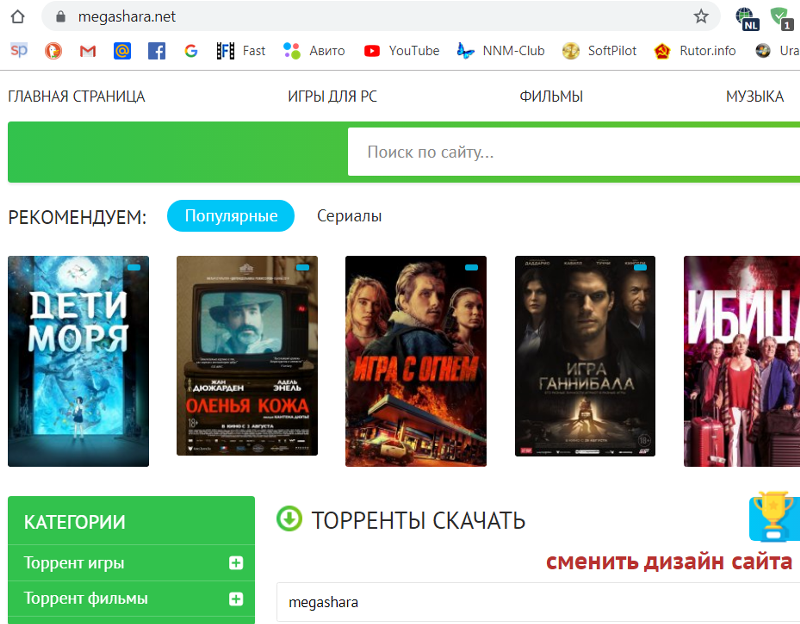 Если вы измените вкладку или откроете файлы, они будут показаны на экране.
Если вы измените вкладку или откроете файлы, они будут показаны на экране.
Cast File: Это позволит вам выбрать аудио- или видеофайл.
Если вам нужно купить отдельное устройство, это обойдется вам в 59,99 фунтов стерлингов за последнее поколение Chromecast, но вы можете выбрать более старые версии, которые имеют большую часть той же функциональности, и значительно дешевле, если осмотритесь.
Способ 2: Зеркальное отображение видео с YouTube на телевизор с кодом
Google упрощает подключение интеллектуальных устройств, чтобы установить местоположение по умолчанию для воспроизведения видео, когда они выбраны, а не на вашем устройстве.
- Шаг 1: Откройте приложение YouTube на своем Smart TV.
- Шаг 2: Нажмите Настройки .
- Шаг 3: Нажмите Связать с кодом телевизора .
 Синий код телевизора отобразится на вашем телевизоре. Если это не все числа, повторяйте шаги, описанные выше, пока это не произойдет.
Синий код телевизора отобразится на вашем телевизоре. Если это не все числа, повторяйте шаги, описанные выше, пока это не произойдет. - Шаг 4. На мобильном устройстве откройте приложение YouTube.
- Шаг 5: Нажмите на свою учетную запись, а затем откройте Настройки , а затем Смотреть по телевизору .
- Шаг 6. Возможно, имя вашего телевизора уже отображается. Если это так, просто нажмите Link . Если нет, коснитесь . Введите код телевизора и введите код, отображаемый на экране телевизора.
Когда вы выбираете видео на YouTube, вас спросят, хотите ли вы воспроизвести видео (на телевизоре) или добавить его в очередь, если видео уже воспроизводится.
Способ 3: использование встроенного в Android DLNA для зеркалирования видео с Youtube на телевизор
Альянс Digital Living Network Alliance (DLNA) позволяет подключать любые два устройства с поддержкой DLNA для обмена мультимедийными файлами, позволяя вам передавать контент между этими устройствами.
Возможно, вам не знакомо название DLNA, но вы, несомненно, знакомы со многими основными приложениями, использующими эту технологию, такими как Plex и Kodi. Они позволяют вам находить и открывать файлы для удаления.
Чтобы использовать DLNA, вам нужно как минимум два устройства, способных его использовать, и приложение для моста между устройствами;
- Шаг 1. Установите предпочитаемое приложение с поддержкой DLNA на устройство и ПК.
- Шаг 2. Запустите приложения.
- Шаг 3. Подключитесь с одного устройства к другому.
- Шаг 4. Выберите файл на другом устройстве и запустите его. Теперь вы транслируете на одно устройство с другого.
Способ 4. Использование встроенной функции Airplay в iOS для трансляции видео с YouTube на телевизор
Не только Android-смартфоны могут зеркально отображать экран телевизора или ПК. У iPhone есть аналог, который называется Airplay. Airplay позволяет вам транслировать аудио, видео, фотографии, а также с легкостью отображать экран вашего устройства iOS на телевизоре. Вам понадобится Smart TV с поддержкой Apple TV или один из ныне снятых с производства Apple AirPort и, конечно же, мобильное устройство Apple.
Вам понадобится Smart TV с поддержкой Apple TV или один из ныне снятых с производства Apple AirPort и, конечно же, мобильное устройство Apple.
Чтобы зеркально отразить ваш iPhone, iPad или iPod Touch на телевизоре, выполните следующие действия:
- Шаг 1. Подключите устройства Apple к одной и той же сети Wi-Fi.
- Шаг 2. Запустите приложение YouTube на устройстве iOS и найдите видео, которое хотите отразить.
- Шаг 3. Коснитесь значка «Мониторинг экрана».
- Шаг 4. В разделе «Динамики и телевизоры» выберите «Apple TV».
Способ 5: Зеркальное отображение видео с YouTube с телефона на ПК
Мы знаем, о чем вы думаете. Кажется, пока что все связано с трансляцией с телефона или планшета на телевизор, есть ли что-нибудь еще, что вы можете сделать с зеркалированием?
Ну да, так получилось, что вы можете транслировать с телефона на компьютер. Вот несколько вариантов программного обеспечения, которые позволят это сделать.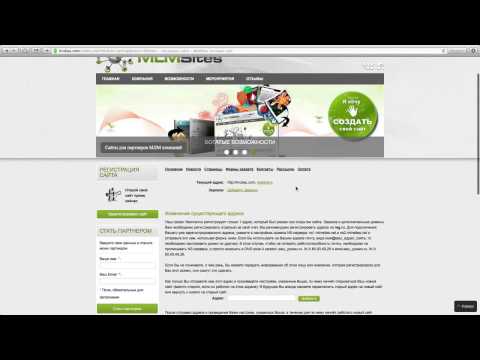
1. Зеркало iMyFoneДо
С iMyFone MirrorTo вы можете легко отразить свое Android-устройство на ПК. Одной из самых сильных сторон MirrorTo является возможность играть и записывать в полноэкранном режиме, что идеально подходит для пользователей YouTube и стримеров Twitch, желающих продемонстрировать приложения или свои стили игры из мобильных игр. Он даже имеет встроенный захват экрана, чтобы делать ваши записи в формате HD.
Попробуйте бесплатно
Чтобы начать работу с MirrorTo, выполните следующие действия:
- Загрузите и установите MirrorTo.
- Подключите устройство к компьютеру с помощью USB-кабеля.
- При появлении запроса с параметром «Использовать USB для…» выберите «Передача файлов».
- Перейдите в Параметры разработчика и включите отладку по USB. Если вы этого не видите, выполните шаг 5
- Перейдите в Настройки > Номер сборки .
 Нажмите номер сборки 7 раз, и вы должны быть проинформированы, что теперь вы разработчик. Вернитесь к Настройки и коснитесь Параметры разработчика > Отладка по USB . Переключите на Вкл.
Нажмите номер сборки 7 раз, и вы должны быть проинформированы, что теперь вы разработчик. Вернитесь к Настройки и коснитесь Параметры разработчика > Отладка по USB . Переключите на Вкл. - Теперь все готово. Загрузите приложение MirrorTo и начните играть.
MirroTo стоит от 19,95 долларов в месяц, но есть годовой вариант всего за 39,95 долларов и пожизненный вариант за 59,95 долларов.
2. ApowerMirror
Другой вариант — ApowerMirror. ApowerMirror — это приложение для iOS и Android, которое позволяет зеркально отображать экран, обеспечивая фантастический пользовательский опыт. Он применяет основную технологию зеркалирования и позволяет пользователям транслировать аудио, видео или любое приложение со своего экрана на ПК или телевизор.
После зеркалирования на ПК вы можете управлять устройством с ПК, используя мышь и клавиатуру для взаимодействия, что значительно улучшает игровой процесс и скорость связи.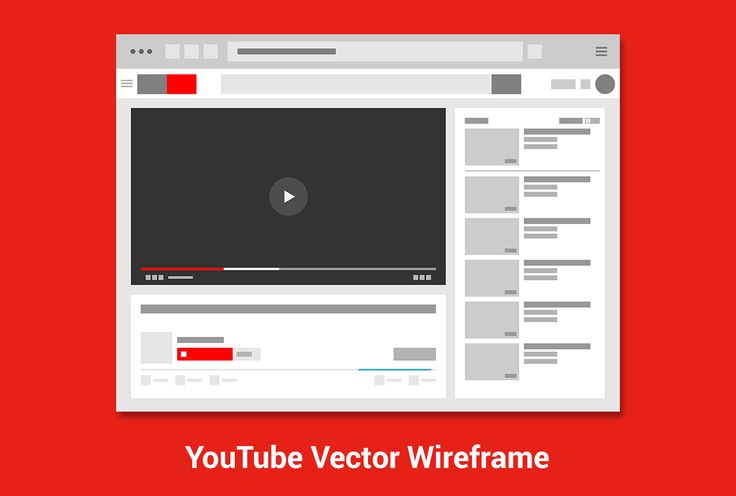
Вот как настроить:
- Загрузите и установите ApowerMirror на свой ПК или Mac.
- Загрузите приложение для iOS или Android из соответствующих магазинов.
- Для iOS: подключите телефон с помощью кабеля Lightning, и ApowerMirror обнаружит необходимость установки драйверов. Нажмите «Установить сейчас». Не забудьте нажать «Доверять» при появлении запроса. Теперь вы найдете свои устройства в списке параметров , отражающих экран , с добавленным впереди «ApowerMirror».
- Для Android: откройте приложение. Коснитесь значка зеркала, чтобы выполнить поиск доступных устройств. Теперь вы найдете свои устройства в списке параметров , отражающих экран , с добавлением «ApowerMirror» в начале.
ApowerMirror обойдется вам в 29,95 долларов в месяц, но у них есть пожизненный вариант всего за 59,95 долларов, что является очевидным воровством!
3. Высор
Наше последнее предложение — Vysor. С помощью Vysor вы можете полностью взять на себя функции вашего мобильного устройства, не выходя из настройки вашего ПК. Вы можете дойти до крайности, позволив другим людям контролировать ваши устройства через Vysor.
С помощью Vysor вы можете полностью взять на себя функции вашего мобильного устройства, не выходя из настройки вашего ПК. Вы можете дойти до крайности, позволив другим людям контролировать ваши устройства через Vysor.
Хотите попробовать? Вот как:
- Во-первых, необходимо установить Android Debug Bridge. Нажмите на ссылку, и файл должен сразу загрузиться. Когда он будет готов, запустите его и следуйте инструкциям на экране для установки.
- Включите отладку по USB на вашем Android. Если вы не можете найти параметры настройки, вам может потребоваться сначала включить инструменты разработчика. Перейдите в «Настройки » > «Номер сборки». Нажмите номер сборки 7 раз, и вы должны быть проинформированы о том, что теперь вы являетесь разработчиком. Вернуться к Настройки и нажмите Параметры разработчика > Отладка по USB. Переключение на Вкл. .
- Подключите свой Android к компьютеру.
 Вам будет предложено согласиться с тем, что вы хотите разрешить подключения ADB с этого устройства. Установите флажок Всегда разрешать с этого компьютера и нажмите «ОК».
Вам будет предложено согласиться с тем, что вы хотите разрешить подключения ADB с этого устройства. Установите флажок Всегда разрешать с этого компьютера и нажмите «ОК». - Установите расширение Vysor для Chrome.
- В расширении Vysor нажмите Найти устройства и выберите свой Android из списка. Нажмите Выберите .
- Экран должен начать зеркально отображаться в течение нескольких секунд.
Итак, у нас есть это, мы надеемся, что все это поможет вам начать исследовать мир зеркалирования экрана и преимущества, которые оно может принести вам.
СОВЕТ. Почему я не могу транслировать YouTube на свой телевизор?
Причина номер один, по которой у вас могут возникнуть проблемы с трансляцией с телефона на телевизор или ПК, заключается в том, что вы просто не подключили оба устройства к одной и той же сети Wi-Fi. В целях безопасности вы не можете просто транслировать на любое устройство вокруг вас, данные для входа в Wi-Fi действуют как защитный барьер.
 Зеркало iMyFoneTo
Зеркало iMyFoneTo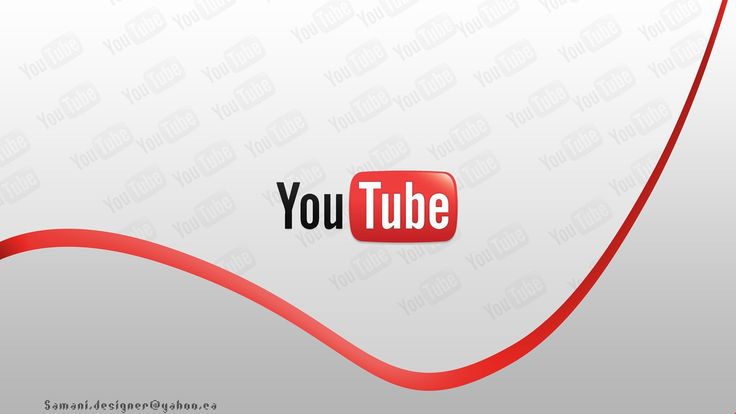 Прокрутите вниз до Cast.
Прокрутите вниз до Cast.  Синий код телевизора отобразится на вашем телевизоре. Если это не все числа, повторяйте шаги, описанные выше, пока это не произойдет.
Синий код телевизора отобразится на вашем телевизоре. Если это не все числа, повторяйте шаги, описанные выше, пока это не произойдет. Нажмите номер сборки 7 раз, и вы должны быть проинформированы, что теперь вы разработчик. Вернитесь к Настройки и коснитесь Параметры разработчика > Отладка по USB . Переключите на Вкл.
Нажмите номер сборки 7 раз, и вы должны быть проинформированы, что теперь вы разработчик. Вернитесь к Настройки и коснитесь Параметры разработчика > Отладка по USB . Переключите на Вкл./cdn.vox-cdn.com/uploads/chorus_asset/file/14656540/playbook-promo-large-buildyourcommunity.0.1410281334.png) Вам будет предложено согласиться с тем, что вы хотите разрешить подключения ADB с этого устройства. Установите флажок Всегда разрешать с этого компьютера и нажмите «ОК».
Вам будет предложено согласиться с тем, что вы хотите разрешить подключения ADB с этого устройства. Установите флажок Всегда разрешать с этого компьютера и нажмите «ОК».
Ваш комментарий будет первым